U盘为Chrome浏览器加密绝招
来源:U大侠 时间:2014-07-22 浏览:484
U盘用来加密的作用,相信不少朋友都知道,但知道U盘为系统、文件加密,知不知道U盘也可以为浏览器加密呢?U盘为浏览器设密的方法很简单,我们以Chrome浏览器为列来说说操作步骤。
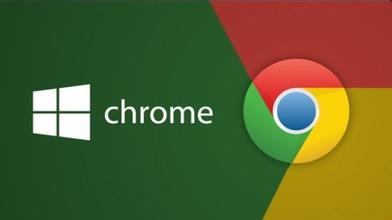
Chrome
Chrome是一款非常著名的浏览器软件。然而该浏览器没有主密码功能,这也就意味着任何使用您电脑的人都可以获得您的密码,例如信用卡密码、登录密码等。
在这里您可以找到使用主密码加密来保护您的Google Chrome配置文件的方法,这也包括历史记录。该解决方案同时也支持Mozilla Firefox, Opera, Skype。
主密码与web登录
作为Firefox的用户,在这里我想说,我非常欣赏Mozilla Firefox的安全措施 – 主密码。当然在这一点上Google Chrome做的不够理想。任何使用您电脑的人都可以轻易地通过使用类似ChromePass的工具检索出您的web登录密码和在Chrome中保存的密 码。书签和历史菜单对任何人都是开放的。Google Chrome以平面表格的方式保存您的数据,因此,您有丢失个人信息的风险。
密码管理
在最近十年里发布的任何浏览器,都自带有一些密码管理系统,Google Chrome也不例外。任何时候,您都可以使用密码保存弹出对话框快速保存密码。在Chrome里,该功能叫做密码管理。对于大多数人来说,该功能是可信 任的,但我们担心的是保存这些密码的文件夹:cookies、浏览器历史、下载记录、书签等。
Rohos微型U盘加密 – 最优秀的免费便携式加密工具,它可以轻松地通过密码来保护您的Google Chrome配置文件。
现在,我向大家介绍怎样保护您的Chrome配置文件安全,和借助Rohos加密软件怎样对整个配置文件目录进行加密,今后再也没有人能够访问您的Chrome和您的个人隐私了。[page]
系统配置要求:
安装Rohos微型U盘加密(免费软件)或Rohos磁盘加密(付费软件)。
创建虚拟加密磁盘。
在虚拟加密磁盘上至少有100 mb可使用空间。
必须关闭Google Chrome。
如果您还有Google桌面应用程序,也需要关闭该程序(终止GoogleDesktop.exe运行)
怎样加密Google Chrome配置文件
1.打开Rohos微型U盘加密程序。
2.连接Rohos加密磁盘。
当Rohos磁盘已经连接,您需要点击隐藏文件夹连接。
在隐藏文件夹对话框中选择Google Chrome数据(历史、密码保存、书签等)。
之后,Rohos会自动显示您的Google Chrome配置文件路径。
在这一步,您可以选择任何其他互联网程序,诸如Mozilla Firefox, Skype, Opera。在将来的Rohos微型U盘加密版本中,将会添加更多的应用程序以供选择。
3. 点击OK。
在这一步,Google Chrome的配置文件实际上会移动至Rohos加密磁盘。然后会更换快捷方式连接路径。这样Chrome才可以正常运行工作。现在,您的Google Chrome配置文件夹处于密码加密保护中,整个加密过程是实时的。
怎样锁定您的Google Chrome配置文件
现在您的Google Chrome可以像往常一样工作了:
现在您所有的cookies,历史记录,下载记录,高速缓存和保存的数据表将驻留在加密分区内。
如需要锁定Google Chrom配置文件,只须关闭Google Chrom应用程序(如有必要,所有Windows),在Rohos磁盘加密主菜单中或使用时间图标旁的Rohos图标断开加密磁盘连接。
现在虚拟加密磁盘R:已经断开,并且无法访问Google Chrom配置文件夹,如果您尝试在Windows Vista中打开Google Chrom,点击OK,您会惊奇地发现Google Chrom浏览器可以工作,但您所有的密码、收藏夹、历史记录将无法被显示和访问。
其实利用U盘为浏览器设密的原理也是很简单的,只需要借助Rohos加密软件怎样对整个配置文件目录进行加密便可以实现。如果你根据我们为大家分享的步骤来进行操作,相信以后再也没有人能够访问您的Chrome和您的个人隐私。
相关文章
-

-
机械革命蛟龙760-P游戏本用U盘装Win7系统步骤介绍
2020-11-10 4
-

-
机械革命蛟龙560游戏本怎么装Win7 U盘重装系...
2020-11-10 5
-

-
神舟优雅X4D2商务本怎么装Win7 U盘重装系统图文教程
2020-11-09 17
-

-
神舟优雅X5-2021S5商务本怎么装系统 U盘重装W...
2020-11-09 5
-

-
ThinkPad S2 2021商务本使用U盘装Win7系统的操作教程
2020-11-06 63
-

-
ThinkPad X1 Fold笔记本怎么用U盘装Win7系统?
2020-11-06 26
-

-
Acer 非凡 S5笔记本怎么用U盘装系统 U盘装W...
2020-11-05 22
-

-
Acer 非凡 S3X笔记本如何U盘装Win7系统 U盘...
2020-11-05 22
-

-
华硕灵耀X 逍遥商务本用U盘装系统怎么装 U盘...
2020-11-04 27
-

-
华硕灵耀13s商务本怎么重装系统 U盘安装Win7系统教程
2020-11-04 20
